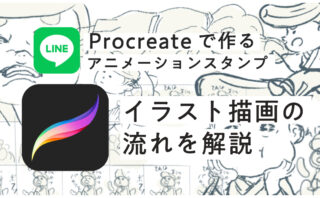ドーも!タツモです!
Procreateで、LINEアニメーションスタンプの作り方を解説するシリーズ。
今回は、アニメーションを作る上でかなり”キモ”になってくるフレームレートについて解説します!

フレームレートとは
フレームレートとは、1秒間に何枚の画像を表示させるかを示す数値です。
フレームレートの数字が高いほど、表示する画像の枚数が多くなるので、自然と情報量が多くなり、滑らかなアニメーションになります。
そして数字が高いほど、1枚を表示している時間は短くなります。
考えれば当たり前なのですが、パラパラ漫画に例えると、
1秒間に20枚めくる時と、1秒間に5枚しかめくらない時とでは、1枚あたりの表示時間は違いますよね?
フレームレートを20にした場合、1秒/20枚なのでイラスト1枚あたりの表示時間は0.05秒。
フレームレート5であれば1秒/5枚なので1枚あたりの表示時間は0.2秒となります。
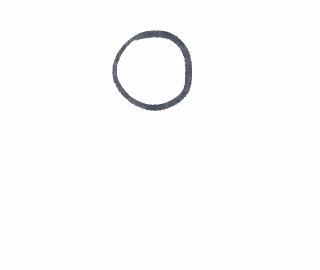
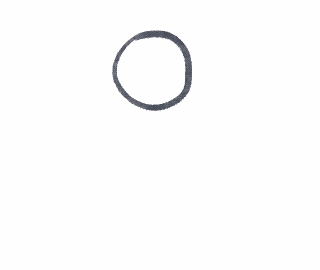
↑↑の通り、どちらも同じ1秒のアニメですが、フレームレートの値を大きくした方が、絵の枚数が多く、情報がたくさんあるのでやはり動きは滑らかになりますね。
その分たくさんイラストを描かなければいけないのです。(データサイズも大きくなります。)
絵が完成してからフレームレートを変更するのはかなり面倒です。
イラストを描く前に、慎重に決めてくださいね。。。
フレームレートを決めたら、何枚描くかを決めよう!

好きなだけ書いて好きなときにやめたらええやん!
LINEのルールで、1つのスタンプの総再生時間を
1秒ジャスト 、2秒ジャスト 、3秒ジャスト、4秒ジャストのどれかにする必要があります。
数字はキリ良く。1.5とか半端はNGです。
なので、フレームレート20にした場合は、
1枚あたり0.05秒なので、20枚描いて1秒にする。(20枚で1秒・・・キツイ!)
フレームレート5にした場合は、一枚あたり0.2秒なので、5枚描いて1秒になりますね。
その後、1秒を4回ループさせて4秒にするでも良いし、
20枚描いてワンショットの4秒アニメを作ってもOKです。(レート5の場合)
あとは、表示したい秒数になるように、必要数イラストを書いていきます。
アニメーションスタンプ作成ガイドラインに以下の記載があります。
『アニメーションスタンプ1個あたりのフレーム(イラスト)数は、5~20フレームです。』
スタンプ一個に対して5~20枚の範囲でイラストを描いてください。
最適なフレームレートは?
以上を踏まえて、設定可能なフレームレートと描画枚数はザッとこんな感じでしょうか。
レート5→20枚=4秒 / ×5枚=1秒/ ×10枚=2秒/ ×10枚=3秒
レート8→8枚=1秒 / 16枚=2秒
レート10→20枚=2秒 / ×10枚=1秒
レート16→16枚=1秒
レート20→20枚=1秒
見栄え的にもちょうど良い現実的なところはどのあたりなのでしょうか?
フレームレートは8・10がオススメ。
イラストを描く枚数、見栄えのクオリティをバランスを考えると、
タツモ的にはレート8か10で作るのが現実的かなと思います。
例えば、フレームレート10にしてイラストを20枚かくとこんな感じになります↓↓(2秒)

フレームレート5も場合によってはいいかもしれない。
フレームレート5にするとなんか四コマ漫画感があるのですが、
こういうスピード感のあるアニメを想定すればアリかも↓↓
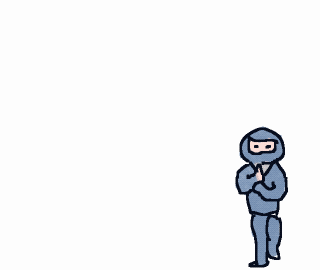
フレームレートを決めたらひたすら描く。
フレームレートと、描画枚数を設定して総再生時間を決めたら、あとはひたすらイラストを描いていきましょう。そして、繰り返しですが、描く前にフレームレートとスタンプの総再生秒数を決めていきましょう!
続きの記事も是非読んでいただければ嬉しいです↓↓
読んでいただきありがとうございました。また次回。
↓↓LINEスタンプ販売してます〜🐥↓↓